Cách điều chỉnh âm lượng như Android P trên các phiên bản Android cũ

Trên phiên bảnAndroid P,Google đã thiết kế lại thanh điều chỉnh âm lượng theo phong cách đơn giản và tinh tế hơn. Trong bài viết thủ thuật dùng android này Sforum.vn sẽ hướng dẫn bạn cách điều chỉnh âm lượng như Android P trên các phiên bản Android cũ.
Trên phiên bảnAndroid P 9.0- Hệ điều hành Android mới nhất đã đượcGooglethiết kế lại thanh điều chỉnh âm lượng theo phong cách đơn giản và tinh tế hơn. Cụ thể,người dùng đã có thể kéo trượt để thay đổi phần cài đặt độ to nhỏ của âm phát thông báo, video, nhạc, chuông báo cuộc gọi đến,...ở ngay cạnh phải màn hình thiết bị theo chiều dọc thay vì nằm ngang như trước. Tính năng thú vị này cũng sẽ được mang lên các hệ điều hành Android khác nếu làm theo hướng dẫn trong bài viết dưới đây.
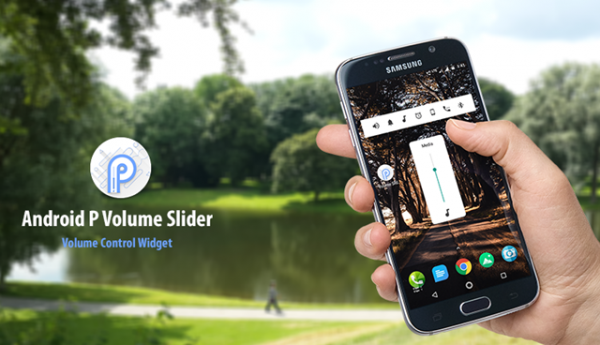
Đầu tiên, bạn cần cài đặt ứng dụngVolume Slider – P Volume Control từ kho ứng dụng Ch Play.Ứng dụng có giao diện Việt hóa nên khá dễ sử dụng. Trong lần đầu tiên sử dụng, bạn cần cấp phép cho ứng dụng được hoạt động kể cả khi đang ở chế độ Không làm phiền.
[caption id='attachment_164504' align='aligncenter' width='575']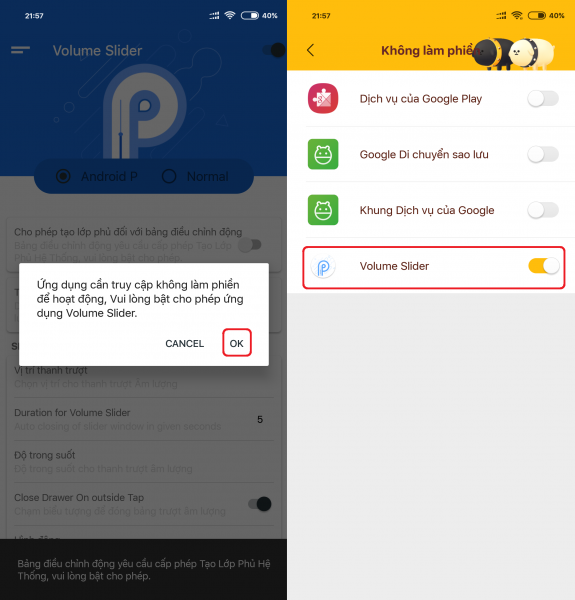 Lần đầu tiên sử dụng, bạn cần cấp phép cho ứng dụng[/caption]
Lần đầu tiên sử dụng, bạn cần cấp phép cho ứng dụng[/caption]Vào ứng dụng, bạn tích chọn vào Android P và bật nút phía trên góc phải để kích hoạt tính năng điều chỉnh âm lượng của Android P. Lúc này trên màn hình thông báo sẽ xuất hiện thanh điều chỉnh âm lượng của Nhạc chuông (Ring), Thông báo (Notification), Nhạc/video (Media), Chuông báo thức (Alarm), Hệ thống (System), Âm thanh gọi điện (In Call Voice).
[caption id='attachment_164506' align='aligncenter' width='577']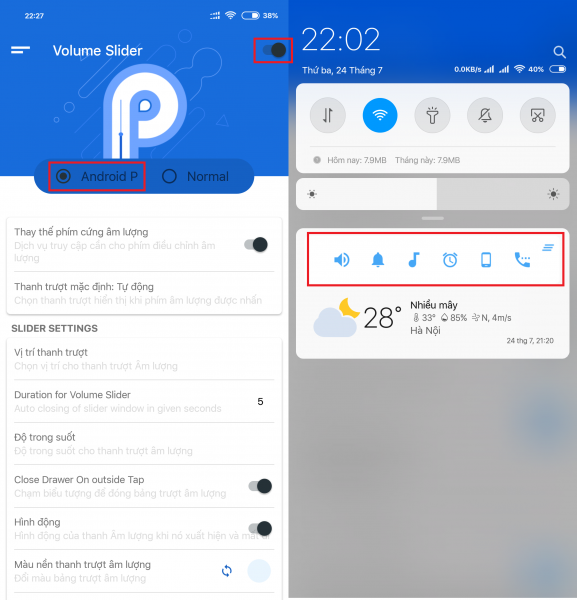 Trên màn hình thông báo sẽ xuất hiện thanh điều chỉnh âm lượng[/caption]
Trên màn hình thông báo sẽ xuất hiện thanh điều chỉnh âm lượng[/caption]Xem thêm :
- 5 ứng dụng chuyển file tốt nhất từ Android sang máy tính
- Cách xem YouTube trên Android cực mượt khi hết dung lượng tốc độ cao
Muốn điều chỉnh âm lượng của thành phần nào, bạn chạm lên biểu tượng tương ứng. Thanh trượt điều chỉnh âm lượng sẽ hiện ra ở cạnh phải màn hình theo chiều dọc thẳng đứng giống Android P (phiên bản cũ là nằm ngang). Thanh này sẽ tự động ẩn sau 5 giây. Bạn có thể điều chỉnh âm lượng cùng lúc các thành phần hệ thống bằng cách chạm lên nút biểu tượng<.
[caption id='attachment_164507' align='aligncenter' width='577']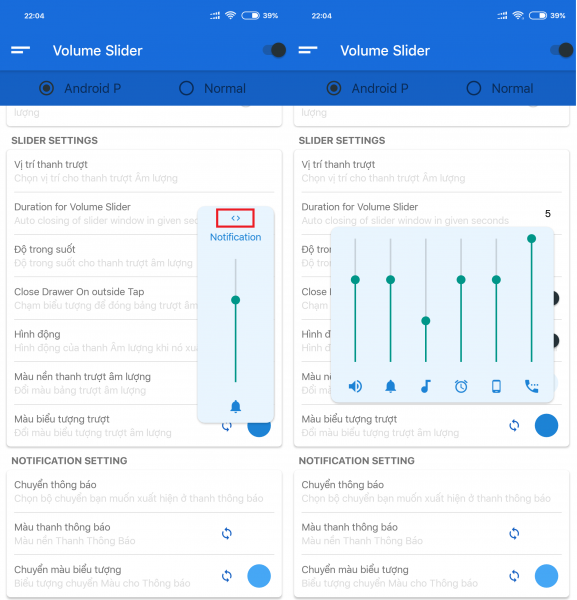 Bạn có thể điều chỉnh âm lượng cùng lúc các thành phần hệ thống bằng cách chạm lên nút biểu tượng<[/caption]
Bạn có thể điều chỉnh âm lượng cùng lúc các thành phần hệ thống bằng cách chạm lên nút biểu tượng<[/caption]Trên giao diện ứng dụng, bạn có thể thiết lập thêm:
- Thay thế phím cứng âm lượng:Nếu muốn vô hiệu phím cứng âm lượng của thiết bị, bạn bật tùy chọn này và cấp quyền mà ứng dụng yêu cầu.
- Chuyển thông báo:Bạn chọn thành phần muốn xuất hiện trên thanh điều chỉnh âm lượng.
- Màu thanh thông báo:Bạn có thể thay đổi màu nền thanh điều chỉnh âm lượng tại đây, nó cũng áp dụng trên widget.
- Chuyển màu biểu tượng:Thay đổi màu biểu tượng thành phần hệ thống trên thanh điều chỉnh âm lượng.
- Vị trí thanh trượt:Chọn vị trí xuất hiện của thanh trượt điều chỉnh, mặc định là giữa phải.
- Duration for Volume Slider:Thay đổi thời gian hiển thị của thanh trượt
Trên đây là bài viết hướng dẫn cách điều chỉnh âm lượng như Android P trên các phiên bản Android cũ. Bạn sẽ không cần phải điều chỉnh bằng các nút vật lý như trước kia nữa, từ đó sẽ hạn chế được tình trạngphím âm lượng bị hỏng, bị đơ và nâng cao tuổi thọ cho thiết bị của mình. Chúc bạn thực hiện thành công.
Nếu thấy bài viết hay và hữu ích đừng quên chia sẻ nhé!








Bình luận (0)